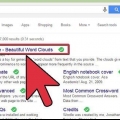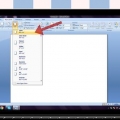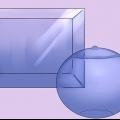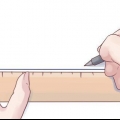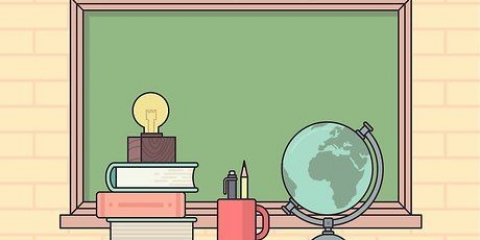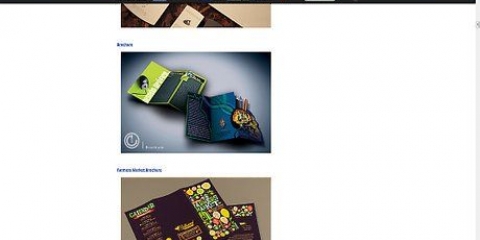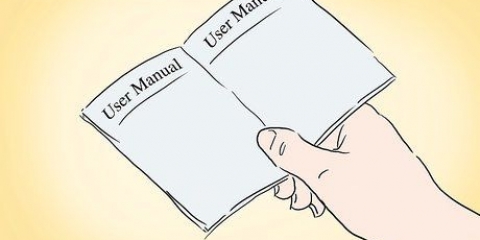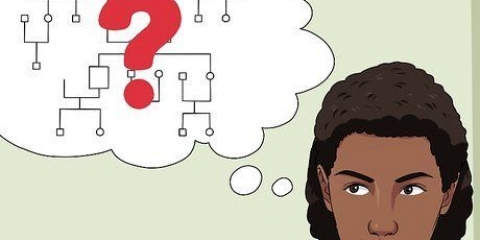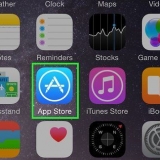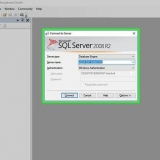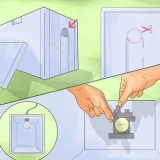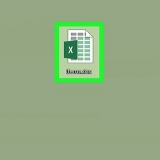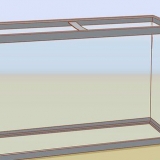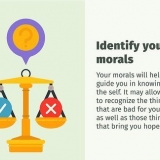Les diagrammes de couloirs sont généralement disposés horizontalement ou verticalement. Le point de départ est le coin supérieur gauche du graphique. Les diagrammes de couloirs peuvent être difficiles à concevoir si vous avez plusieurs concepts qui sont échangés entre différents départements. Cela conduit à des diagrammes désordonnés. 
La plupart des organigrammes fonctionnent sur un principe binaire simple. Aux points du processus où des variations se produisent, le lecteur se voit proposer une question par oui ou par non. La réponse conduira le lecteur à la bonne compréhension. Utiliser différentes formes pour représenter différents types de concepts ou de décisions. L`ajout de repères visuels aidera à augmenter la lisibilité et la compréhension. 


Vous pouvez ajuster l`orientation du document (portrait ou paysage) à partir de Orientation (dans le groupe Mise en page) dans l`onglet Mise en page. Les organigrammes lus de gauche à droite doivent être en orientation paysage. 


Commencez la ligne dans la zone rouge et faites-la glisser vers la deuxième forme. Des cases rouges apparaissent également sur la deuxième forme. Placez le point final de la ligne sur l`un de ces carrés rouges. Les formes sont maintenant connectées. Si vous déplacez l`une des formes, la ligne reste connectée à l`autre forme et l`angle change en conséquence. Ajoutez une légende aux connecteurs en insérant un champ Texte, trouvé dans l`onglet Insertion. 





Commencez la ligne dans la zone rouge et faites-la glisser vers la deuxième forme. Des cases rouges apparaissent également sur la deuxième forme. Placez le point final de la ligne sur l`un de ces carrés rouges. Les formes sont maintenant connectées. Si vous déplacez l`une des formes, la ligne reste connectée à l`autre forme et l`angle change en conséquence. Ajoutez une légende aux connecteurs en insérant un champ Texte, trouvé dans l`onglet Insertion.
Créer un organigramme
Teneur
Un organigramme est une aide pour décomposer un processus difficile à comprendre en un certain nombre de concepts accessibles. Créer un organigramme réussi implique d`équilibrer les informations que vous souhaitez transmettre et la simplicité avec laquelle vous les présentez. Pour créer un graphique Steam dans Excel, vous devez créer une grille, connecter des formes dans le menu Formes et ajouter du texte. Pour créer un organigramme dans Word, vous devez créer un canevas, activer la grille, créer et connecter des formes dans le menu Formes et ajouter du texte.
Pas
Méthode 1 sur 3: Concevoir le concept

1. Écrivez vos concepts clés. La clé d`un organigramme réussi est la lisibilité. Assurez-vous que vos concepts de base sont simples et que la transition de la compréhension à la compréhension est expliquée en étapes simples.
- Assurez-vous d`avoir un point final clairement distinct à l`esprit pour le graphique. Cela permet d`augmenter la lisibilité.

2. Décidez entre une disposition standard ou une disposition à couloirs. Un organigramme standard décompose un processus en ses concepts clés et les actions requises. Si vous avez plusieurs groupes impliqués dans le processus comme indiqué par l`organigramme, une disposition en couloir peut aider à montrer qui doit faire quoi. Chaque organigramme est placé dans le « Travail » du groupe chargé d`accomplir une tâche particulière (Marketing, Ventes, RH, etc.).

3. Formatez votre organigramme. Avant de commencer à concevoir votre organigramme avec un logiciel, travaillez-le sur un morceau de papier. Placez les termes de départ en haut et développez le diagramme ci-dessous.

4. Diviser les processus complexes. Si certaines parties de votre organigramme sont trop pleines, placez le sous-processus dans un nouvel organigramme. Ajouter une zone de texte comme référence pour placer le sous-processus dans l`organigramme d`origine et y renvoyer le lecteur après avoir parcouru l`extension.
Méthode 2 sur 3: Créer un organigramme dans Excel

1. Créer une grille. Les feuilles de calcul Excel ont des cellules plus larges que hautes par défaut. Pour créer un organigramme uniforme, vous devrez mettre la cellule au carré. Pour ce faire, cliquez sur le bouton Sélectionner toutes les cellules dans le coin supérieur gauche de la feuille de calcul.
- Faites un clic droit sur n`importe quel en-tête de colonne et sélectionnez Largeur de colonne dans le menu. Entrez 2.14 dans le champ et appuyez sur Entrée. Cela transforme toutes les cellules en carrés.
- Activez Aligner sur la grille dans le menu Aligner (le groupe Disposition) dans l`onglet Mise en page. Cela permettra aux objets que vous créez de se redimensionner pour s`adapter à la grille, rendant les formes uniformes.

2. Définir les marges. Si vous souhaitez exporter la feuille de calcul vers Word ou un autre programme, assurez-vous que les marges sont les mêmes. Ajustez les marges dans le menu Marges (dans le groupe Mise en page) dans l`onglet Mise en page pour correspondre au programme vers lequel vous l`exportez.

3. Faire les formes. Cliquez sur l`onglet Insertion et sélectionnez le menu Formes (dans le groupe Illustrations). Sélectionnez la forme que vous souhaitez utiliser et dessinez la taille de la boîte avec votre souris. Une fois que vous avez créé une forme, vous pouvez ajuster sa couleur et son contour à l`aide des outils de l`onglet Format qui s`ouvre.

4. Ajouter du texte. Pour ajouter du texte aux formes, cliquez au centre de la forme et commencez à taper. Vous pouvez personnaliser la police et le style dans l`onglet Accueil. Gardez le texte court et précis, et assurez-vous qu`il est lisible.

5. Reliez les formes. Ouvrez le menu Formes dans l`onglet Insertion. Sélectionnez le style de ligne qui correspond le mieux à vos besoins. Passez votre souris sur la première forme. Vous verrez un petit carré rouge apparaître sur le bord, indiquant où les lignes peuvent être fusionnées.

6. Télécharger un modèle. Plutôt que de créer un organigramme à partir de zéro, il existe un certain nombre de modèles et d`assistants Excel disponibles en ligne, à la fois gratuits et commerciaux, que vous pouvez utiliser. Beaucoup d`entre eux font la plupart du travail pour vous lorsqu`il s`agit de créer un organigramme.
Méthode 3 sur 3: Création d`un organigramme dans Word

1. Ajouter du papier à dessin. Le moyen le plus simple de créer un organigramme dans Word est de créer d`abord une zone de dessin. Le canevas de dessin offre plus de liberté dans le travail avec les formes et permet un certain nombre de fonctions qui ne sont pas normalement disponibles, telles que la connexion de lignes.
- Cliquez sur Insérer dans le menu principal. Sélectionnez Formes dans le groupe Illustrations, puis Nouveau canevas en bas du menu. Un canevas du canevas apparaîtra dans votre document. Vous pouvez redimensionner la toile en faisant glisser les coins.

2. Activer la grille. Avec une grille, vous pouvez créer des formes de taille égale. Activez-le en cliquant dans le canevas. Dans l`onglet Format, cliquez sur Aligner et sélectionnez Paramètres de la grille. Cochez les cases pour afficher le quadrillage et aligner les objets sur le quadrillage.

3. Faire les formes. Assurez-vous que le canevas est actif. Cliquez sur l`onglet Insertion et sélectionnez le menu Formes (dans le groupe Illustrations). Sélectionnez la forme que vous souhaitez ajouter et dessinez la taille de la boîte avec votre souris. Une fois que vous avez créé une forme, vous pouvez ajuster sa couleur et son contour à l`aide des outils de l`onglet Format qui s`ouvre.

4. Ajouter du texte. Pour ajouter du texte à une forme dans Word 2007, cliquez avec le bouton droit sur la forme et sélectionnez Ajouter du texte dans le menu. Dans Word 2010/2013, cliquez sur la forme et commencez à taper. Vous pouvez personnaliser la police et le style dans l`onglet Accueil.

5. Reliez les formes. Ouvrez le menu Formes dans l`onglet Insertion. Sélectionnez le style de ligne qui correspond le mieux à vos besoins. Passez votre souris sur la première forme. Vos petits carrés rouges apparaissent sur la bordure, indiquant où les lignes peuvent être fusionnées.
Articles sur le sujet "Créer un organigramme"
Оцените, пожалуйста статью
Populaire